كيفية إضافة خط سفلي إلى ملف PDF
يعد وضع خط سفلي في ملف PDF أحد أفضل الأفكار وأكثرها تقدمًا التي يجب تطبيقها للتأكد من التأكيد على النص. إذا كنت تريد معرفة كيفية وضع خط سفلي في ملف PDF ، يُنصح بالتأكد من قراءة المقالة بالكامل. سوف تتأكد من أن أفضل النتائج وأكثرها تقدمًا يتم إنشاؤها بإتقان. من المهم أيضًا التأكد من أن خط النص السفلي يتم من خلال PDFelement. يمكنك تعلم وضع خط أسفل النص من خلال البرنامج بسهولة بدلاً من وضع خط أسفل النص في PDF عبر الإنترنت وهو أمر معقد.
الجزء 1: كيفية إضافة خط سفلي إلى PDF بطريقتين باستخدام PDFelement
باستخدام PDFelement ، يمكنك بسهولة وضع خط أسفل النص في ملف PDF. يرجى ملاحظة أن العملية المذكورة أدناه سهلة المتابعة والتي توضح مرة أخرى مدى سهولة استخدام البرنامج. فهو بسيط وبديهي مما يجعله الخيار الأول لمعالجة ملفات PDF. تم ذكر عملية وضع خط سفلي النص في PDF على النحو التالي.
الطريقة 1: وضع خط سفلي في PDF عن طريق التحرير
الخطوة 1. استيراد ملف PDF
افتح PDFelement لرفع مستند PDF بالنقر فوق زر إضافة.

الخطوة 2. وضع خط أسفل النص في ملف PDF
انقر فوق زر "تعليق">"وضع خط سفلي" ، ثم حدد النص الذي سيتم وضع خط تحته.
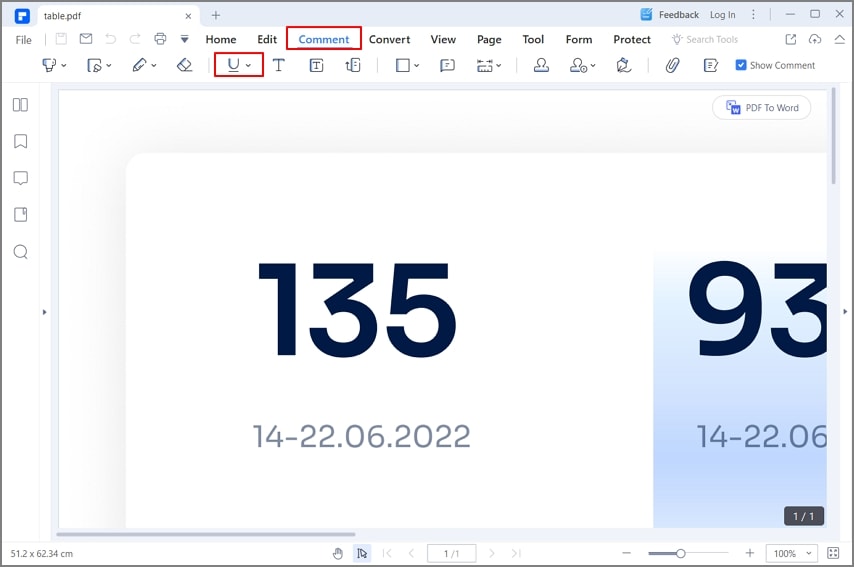
الخطوة 3. تحرير خصائص الخط السفلي
انقر نقرًا مزدوجًا فوق الخط السفلي لإضافة ملاحظات ، وانقر بزر الماوس الأيمن فوقه لاختيار "الخصائص" للحصول على مزيد من الإعدادات.
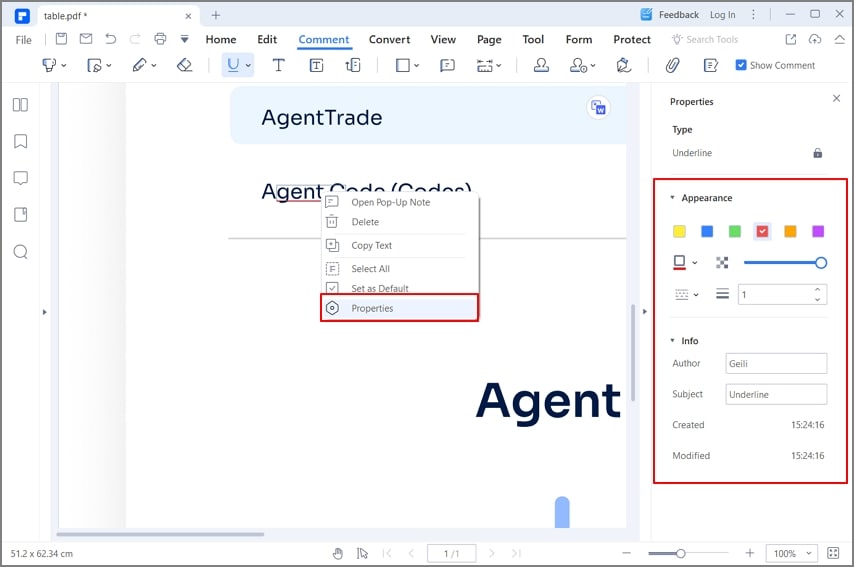
الطريقة 2: وضع خط سفلي في PDF عن طريق الرسم
يمكن للمستخدمين التفكير في وضع خط تحت النص في PDF من خلال الرسم اليدوي. باستخدام أدوات الرسم المناسبة ، يمكنهم بالفعل وضع خط سفلي في PDF دون أي صعوبة ، كما هو موضح أدناه.
الخطوة 1: فتح ملف PDF
قم بتنزيل وتثبيت وتشغيل برنامج PDFelement على سطح المكتب الخاص بك. بعد ذلك ، انقر فوق "فتح PDF" لاستيراد مستند PDF المحدد.
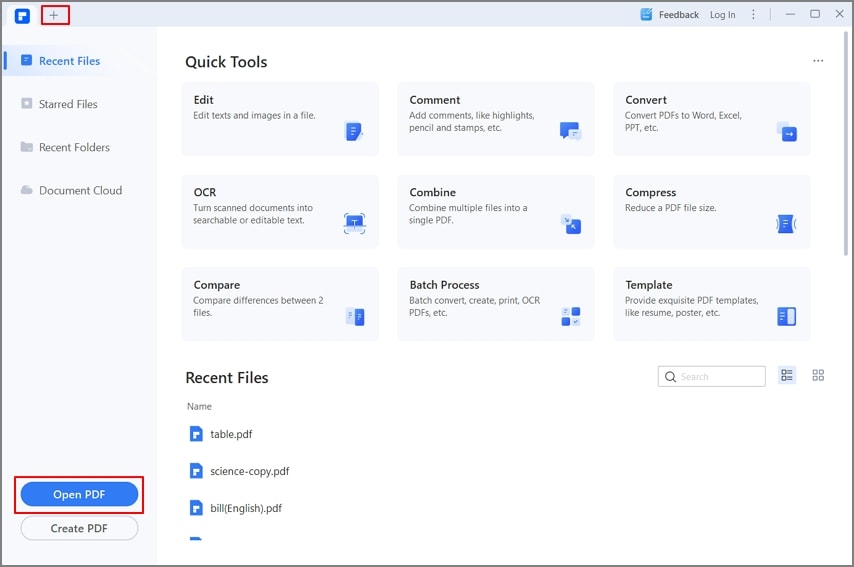
الخطوة 2: الوصول إلى أداة القلم
عند فتح ملف PDF ، انتقل إلى علامة تبويب "تعليق" وحدد رمز "القلم الرصاص" لرسم الخط عبر المستند ..
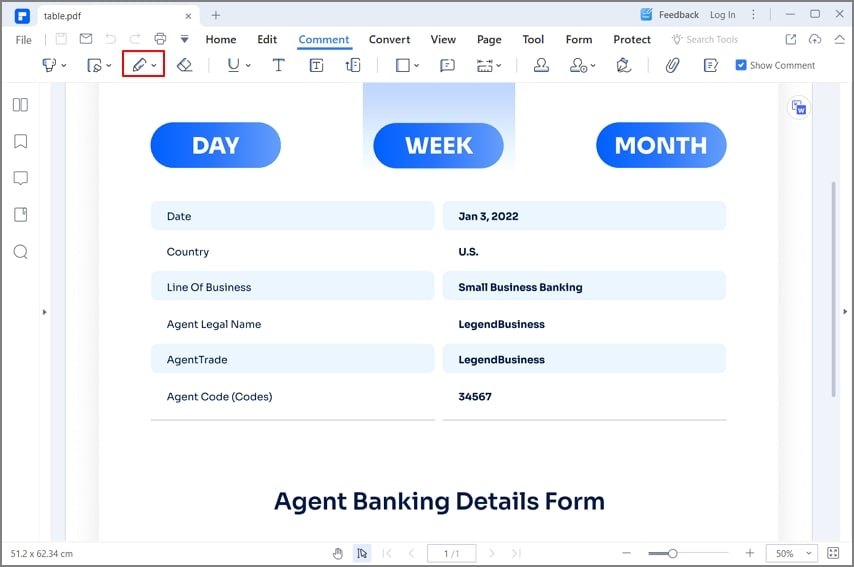
الخطوة 3: رسم خط
يمكن للمستخدم بسهولة رسم الخط عبر المستند بمساعدة الماوس. بمجرد الرسم ، يوفر PDFelement خيار تغيير مظهر الخط المرسوم ، كما هو مطلوب.
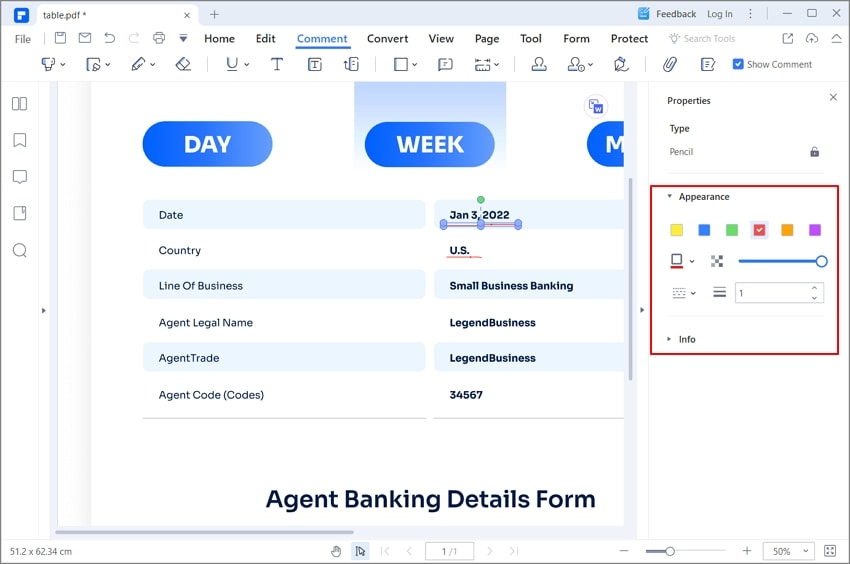
الجزء 2: هل يمكن إضافة تعليق توضيحي إلى PDF باستخدام PDFelement بالإضافة إلى وضع خط أسفل النص؟
أفضل أداة يمكن استخدامها لإضافة خط سفلي إلى النص في PDF هو PDFelement والتي تم تصنيفها على أنها عالية من قبل المستخدمين. هذا يعني أيضًا أن ملف PDF الذي تم تحميله في البرنامج يمكن معالجته بسهولة بإتقان. هو يتأكد من أن أفضل نتيجة يتم إنشاؤها بإتقان وأن البرنامج قد تم تقييمه على أنه مرتفع. من الواجهة السهلة إلى استخدام البرنامج بشكل عام ، هو شيء يحظى بتقدير كبير. هو أحد أفضل البرامج المنظمة بدرجة عالية.
يتميز PDFelement بقائمة طويلة من أدوات التعليقات التوضيحية عبر واجهته. يمكن للمستخدمين التعليق أو الرسم بشكل فعال عبر مستندات PDF الخاصة بهم بمساعدة هذه الأدوات. إلى جانب وضع خط أسفل النص عبر المستند ، يمكن للمستخدم تمييز النص ووضع علامة على النص عبر ملف PDF ورسم أشكال حسب الرغبة. علاوة على ذلك ، من الممكن أيضًا التعليق عبر المستند عن طريق إضافة ملاحظات باستخدام PDFelement.
إلى جانب إضافة مربعات نص عبر المستند بالكامل ، يمكن للمستخدم إضافة أختام مختلفة عبر ملف PDF حسب الرغبة. أخيرًا ، من الممكن أيضًا توقيع المستند باستخدام مجموعة أدوات التعليقات التوضيحية الصريحة الخاصة بـ PDFelement.
مميزات البرنامج
- يمكنك بسهولة حفظ ملفات PDF وطباعتها وترميزها بسهولة واتقان.
- يمكن بسهولة تدوير العناصر الرسومية داخل ملف PDF ونقلها وإزالتها ومعالجتها باستخدام هذا البرنامج.
- يمكن تمييز نص PDF ووضع خط أسفل منه وخلاله بمساعدة هذا البرنامج مما يزيد من قابليته للتطبيق.
- يمكن تحويل ملف PDF بسهولة إلى ملفات HTML ونصوص وصور وكلمات.
- يمكن الموافقة على ملفات PDF وتوقيعها رقميًا باستخدام هذا البرنامج مما يجعله أحد أفضل الخيارات.
- يمكن إلغاء قفل النص الموجود في صور PDF باستخدام OCR الموجود داخل البرنامج.
الجزء 3: كيفية وضع خط سفلي في PDF عبر الإنترنت
يجب على المستخدمين الذين يسعون للحصول على إجابة حول كيفية وضع خط أسفل النص في PDF أن يفكروا أيضًا في العمل باستخدام الأدوات عبر الإنترنت. على الرغم من أن هذه الأدوات ليست متنوعة مثل برامج التحرير الغير متصلة بالإنترنت ، فهي توفر أداة تحرير مرضية. Wondershare Document Cloud هو حل عبر الإنترنت يمكنه وضع خط أسفل النص في PDF ، والذي يمكن ملاحظته عبر الخطوات على النحو التالي.
الخطوة 1: رفع مستند PDF
افتح الموقع الرسمي لـ Wondershare Document Cloud وانقر على "Access Cloud" للانتقال إلى المحرر. بعد تسجيل الدخول بنجاح ، انقر فوق "رفع الملفات" لإضافة ملف PDF على المنصة.
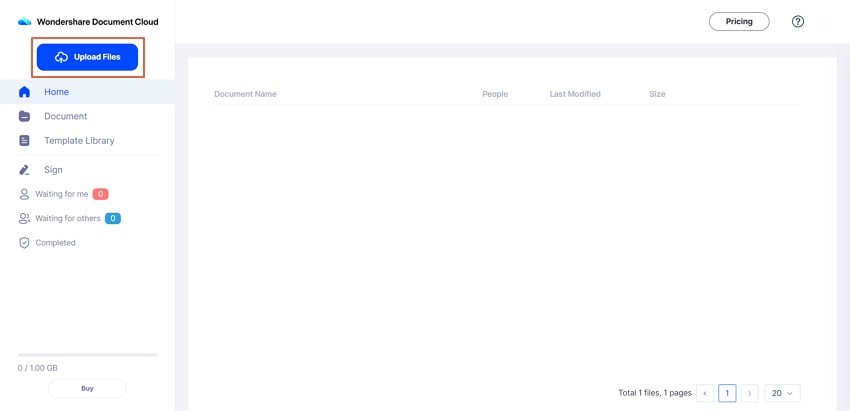
الخطوة 2: الوصول إلى أداة الرسم
بعد إضافة المستند ، انقر فوق علامة تبويب "تعليق" الموجودة على اللوحة اليمنى وحدد أداة "الرسم" التي تظهر أعلى القائمة.
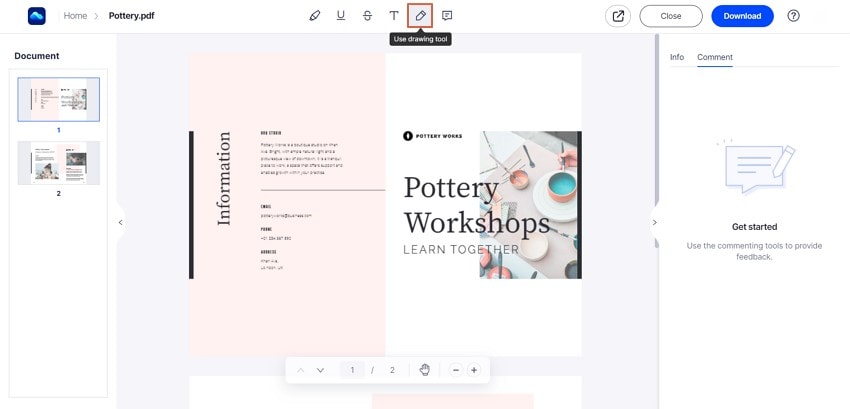
الخطوة 3: رسم خط وتحريره
باستخدام الماوس ، ارسم الخط عند اللزوم وقم بتغيير إعدادات مظهر الخط عبر الإعدادات المتوفرة. بمجرد الانتهاء ، انقر فوق "تنزيل" لتصدير المستند المحرر.
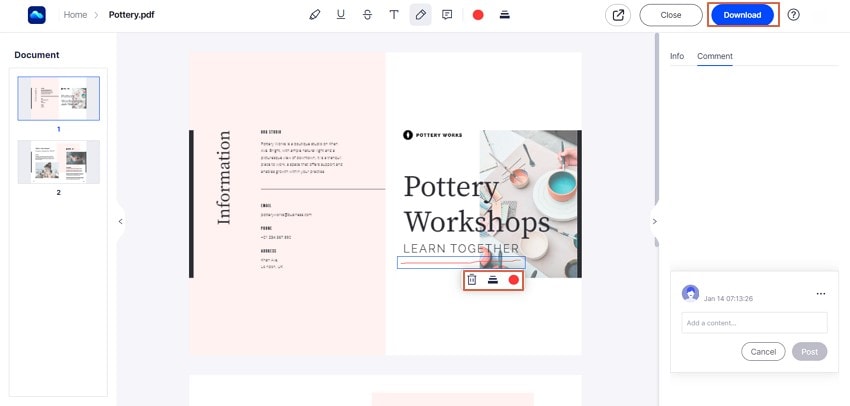
الجزء 4: كيفية إضافة خط سفلي في قارئ PDF
يمكن لقارئات PDF أيضًا أن تقدم للمستخدمين خيارًا لإضافة خط أسفل النص في مستند PDF. على الرغم من أن هذه الأدوات ليست مصممة بشكل أساسي للتحرير المتقدم ، إلا أن خيارات التحرير المتوفرة في الواجهة جيدة بما يكفي لإجراء بعض التعديلات الأساسية عبر ملفات PDF. تركز المقالة على قارئي PDF مختلفين ، يمكن أن يقوموا بوضع خط أسفل النص في PDF.
الطريقة 1: كيفية وضع خط أسفل النص في PDF باستخدام Wondershare PDF Reader
Wondershare PDF Reader هو حل مجاني لتحرير ملفات PDF يمكن أن يساعد المستخدمين على وضع خط أسفل النص داخل مستندات PDF. يجب على المستخدمين الذين يفكرون في استخدامه لهذا الغرض اتباع الخطوات الموضحة أدناه.
الخطوة 1: استيراد ملف PDF
قم بتشغيل Wondershare PDF Reader على جهازك وانقر على "فتح الملفات" لاستيراد مستند PDF.
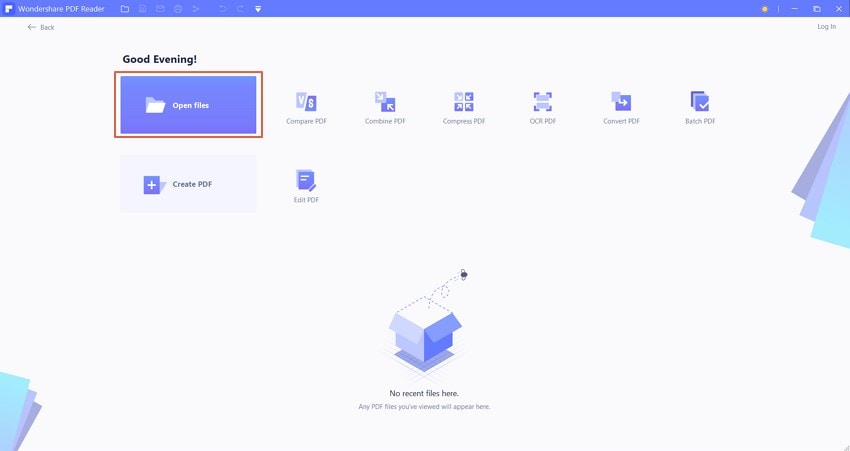
الخطوة 2: انتقل إلى الأداة
عند استيراد المستند ، انتقل إلى قسم "التعليق" وحدد أداة "إضافة خط سفلي" لإضافة خط أسفل النص في ملف PDF.

الخطوة 3: وضع خط أسفل النص
عند الوصول إلى الأداة ، تحتاج إلى تحديد النص الذي سيتم وضع خط تحته عبر ملف PDF الخاص بك. يمكنك أيضًا تغيير لون النص الذي تحته خط. احفظ الملف وقم بإنهاء العملية.
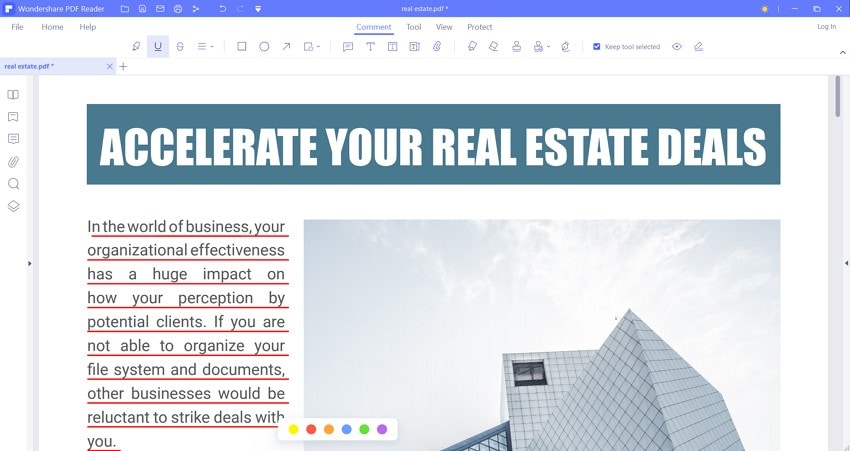
الطريقة 2: كيفية إضافة خط سفلي في Adobe Acrobat Reader
يعد Adobe خيارًا رائعاً آخر يمكن وضعه في الاعتبار لتحرير مستندات PDF ضمن برامج تحرير PDF غير المتصلة بالإنترنت. يمكن للمستخدمين اتباع الخطوات الموضحة أدناه للإضافة خط سفلي إلى ملف PDF باستخدام Adobe Acrobat.
الخطوة 1: يعد Adobe خيارًا رائعاً آخر يمكن وضعه في الاعتبار لتحرير مستندات PDF ضمن برامج تحرير PDF غير المتصلة بالإنترنت. يمكن للمستخدمين اتباع الخطوات الموضحة أدناه للإضافة خط سفلي إلى ملف PDF باستخدام Adobe Acrobat.
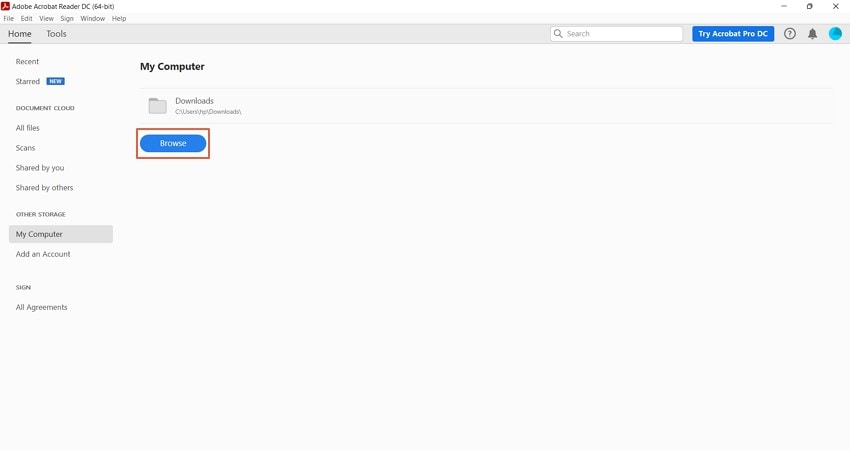
الخطوة 2: افتح برنامج Adobe Acrobat Reader وانتقل إلى علامة تبويب "My Computer" من اللوحة اليسرى. اضغط على "تصفح" لاستيراد المستند.

الخطوة 3: هذا يفتح مجموعة من الأدوات المختلفة المستخدمة للتعليق عبر ملف PDF. انقر فوق أداة وضع خط أسفل النص من المجموعة وحدد كل النص المراد وضع خط أسفل منه. يقوم هذا تلقائيًا بوضع خط أسفل النص داخل ملف PDF.
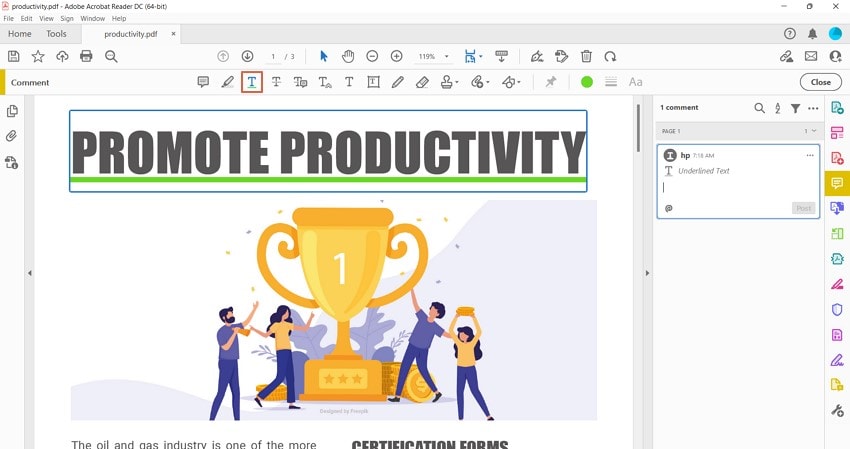
مزايا وضع خط سفلي في ملف PDF
من المهم التأكد من عمل إضافة خط سفلي داخل المستند. ذلك لأن إضافة خط سفلي مهم للتأكيد على ما تريده وبالتالي يجب اتباعها للتأكد من أن أفضل نتيجة يتم إنشاؤها بإتقان. كما ستتأكد من أنك تعرف أن المستند مهم. كما أنه يتأكد من أن النص الذي تم إبرازه هو النص الذي يجب التأكيد عليه. يعد هذا أحد أفضل البرامج التي يمكن استخدامها لمعرفة كيفية وضع خط تحت ملف PDF وسيتأكد أيضًا من إنشاء أفضل النتائج بإتقان
إذا كنت طالبًا أو مدرسًا ، فسيتأكد من حصولك على أفضل نتيجة. في بعض الأحيان يخبرك فيها المعلم بتمييز نقطة معينة ، وبالتالي يجب عليك التأكيد على هذه النقطة التي تجعلها بارزة. مع أفضل آلية وأكثرها تقدمًا ، من المهم التأكد من حصولك على أفضل النتائج. أفضل ما في الأمر هو أن إضافة خط سفلي يتأكد من أن النقاط مأخوذة بجدية. كما يضمن أيضًا اتخاذ أفضل الخطوات الممكنة لإنجاز العمل. بدلاً من تعلم كيفية إضافة خط سفلي في Adobe Reader ، يمكنك استخدام هذا البرنامج لإنجاز العمل بسهولة.
يضمن إضافة خط سفلي أيضًا أن المستند الذي يتم تقديمه له أهمية. من الحقائق المعروفة الخط السفلي يتم وضعه فقط عندما يكون هناك نص مهم بداخل الملف. هو يتأكد من أن المستند عند تقديمه يخضع أيضًا لمراجعة الحقائق. إذا كنت تريد معرفة كيفية وضع خط أسفل النص في ملف PDF ، فهذا هو أفضل برنامج يمكن استخدامه بإتقان.

